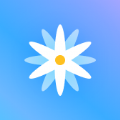《MIUI12》分屏模式使用方法
2024-02-02 14:30:37
编辑:锦年
小米MIUI12系统可以支持分屏模式,同时操作几个APP,但是很多小伙伴不知道MIUI12怎么设置分屏,下面小编就给大家带来《MIUI12》分屏模式使用方法,一起来看看吧!

《MIUI12》分屏模式使用方法
1、MIUI12系统支持多种分屏操作,最常用的就是两个应用分屏,而打开两个以上应用窗口则需要使用到小窗口功能;

2、在MIUI12桌面上按住底部往上滑动,打开后台应用,长按需要开启分屏的后台应用;
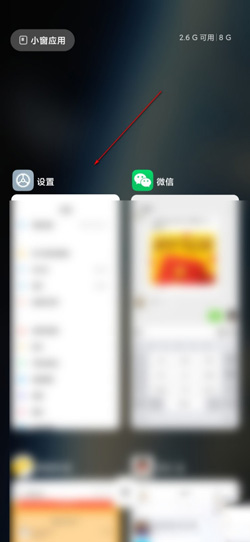
3、出现多菜单选择时,选择上方第二个功能,开启分屏;
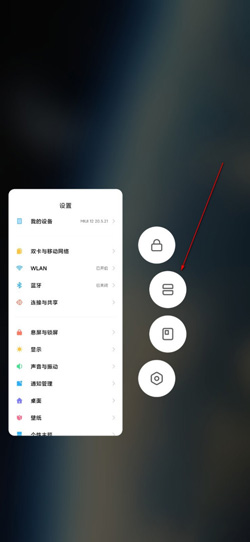
4、然后选择需要开启的另一个应用;
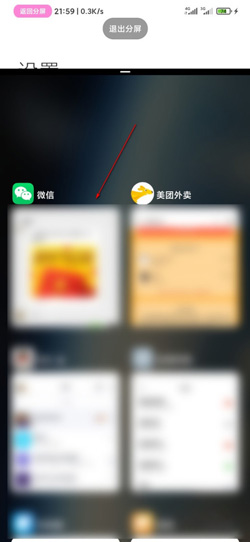
5、最后可以看到我们选择分屏的两个应用已经同时占据手机屏幕的上下两个部分;
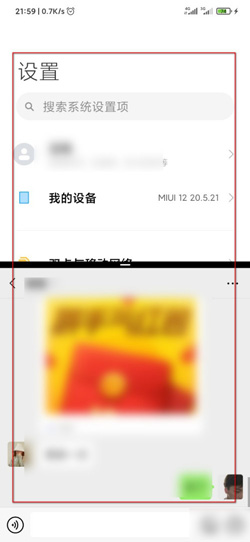
6、如果需要打开2个以上的应用,可以开启小窗模式,再打开多个应用,执行步骤2打开后台应用,在上方选择需要打开的小窗应用即可,可以选择多个;
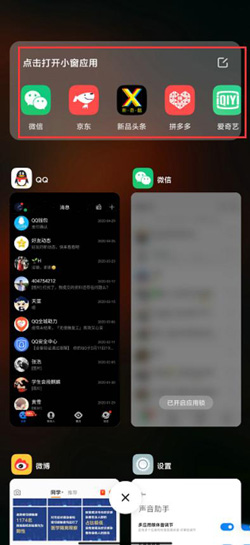
7、也可以小窗、分屏和画中画一起,先进入分屏模式,将屏幕移动至最上方,打开小窗后,打开视频APP,开启画中画模式,可以看到当前屏幕上有多个应用在同时运行和使用;
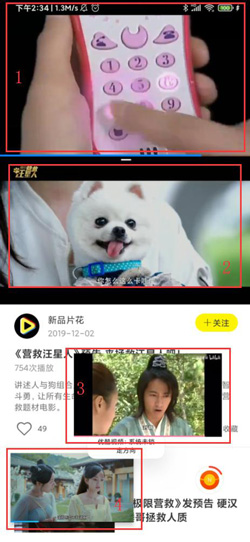
相关文章
更多- 小米miui12.5支持机型介绍2024-04-16670
- 小米miui12.5内测资格题目答案2024-04-16532
- 《MIUI12》功能教程大全2024-02-021600
- 《MIUI12》桌面图标大小修改方法2024-02-021409
- 《MIUI12》区域截屏设置方法2024-02-021119